Microsoft Edge正在成為您不想要的瀏覽器
我們去過已經不是什麼秘密了
熱情
關於微軟基於Chromium的新型Edge瀏覽器已有一段時間了。但是這種熱情主要限於「不會吸引人的默認Windows瀏覽器」,而不是因為新Edge為瀏覽器生態系統帶來了任何特別引人注目的功能。
在本周的一個民俗公告中,微軟有禮貌地宣布決心將我們的期望從「不吸」提高到「哦,哇」的水平。微軟公司副總裁Liat Ben-Zur花費了大量時間思考新功能的方式,顯然已經在改變她的生活。
不幸的是,儘管她使用了現在時,但大多數仍然不可用-即使在Edge Insider頻道的Canary版本中也是如此。
邊緣收藏
如果您發現自己使用大量鬆散相關的網站來完成特定的任務或項目,那麼Collections可以幫助您將所有內容放在一起。我們快速瀏覽了該功能,該實用程序非常明顯-您可以輕鬆創建和管理帶有縮略圖和易於閱讀的標題的網站列表。
「收藏夾」按鈕位於瀏覽器工具欄中,看起來像一對帶有加號圖標的文件夾。當您單擊它時,右側的滑動條將打開,其中包含您已創建的所有收藏夾的列表。單擊任何集合都會使其聚焦,從而向您顯示站點列表,其中包含清晰的標題和縮略圖。可以通過簡單地拖放來管理集合中的站點順序,並且頂部的「添加註釋」按鈕還允許您插入格式文本格式的注釋塊。
儘管在正常版本的Edge中尚未普遍提供Collections,但您可以在Edge Insider的Dev和Canary通道中找到它們。
邊緣沉浸式閱讀器
浸入式閱讀器模式並非在所有網頁上都可用,它通過地址欄中的打開的書本圖標和揚聲器的圖標來訪問。例如,Ars主頁或我自己的作者頁面上沒有「沉浸式閱讀器」按鈕。但是,在所有單獨的文章中都可以使用它,這就是我進行大部分實驗的地方。
乍一看,「沉浸式閱讀器」讓人聯想到Google的Amp項目,該項目將網頁精簡為基本內容-格式一致的文本和重要圖像。與Amp一樣,該功能也不是百分百完美的-例如,儘管該功能在我最近的Ubuntu文章中顯示了Focal Fossa的照片,但它完全隱藏了散布在該文章中的屏幕快照。
但是,沉浸式閱讀器除了基本的簡化視圖之外,還有很多其他功能。您可以隨時更改文本大小和間距,以及從相當多的配色方案中進行選擇。在「閱讀首選項」下,沉浸式閱讀器還提供了「行焦點」功能,該功能可將頁面中心的除幾行外的所有行全部變暗,以及稱為「圖片字典」的內容。我發現行焦點功能非常令人討厭,並且圖片字典顯然已損壞-啟用它似乎並沒有改變頁面上的任何內容。
Immersive Reader頂部菜單的下一部分中的語法工具更加有趣。這使您可以將頁面上的所有單詞分解為組件音節和/或突出顯示語音的特定部分(名詞,動詞,形容詞或副詞)的所有單詞。如果您能說一口流利的成年人語言,而這只是好奇心,但是,如果您想學習一種新的語言,或者讓小孩學習閱讀,實用程序就很明顯。
最後,沉浸式閱讀器模式提供了「朗讀」按鈕。我對這項功能的出色執行能力印象深刻。默認聲音「 Microsoft Jessa Online(自然)」清晰,清晰,令人愉悅,並且只有足夠的人工性才能避免令人髮指的低谷效果的聲音。
讀者會突出每個單詞的發音,這使它對於新手和學習者而言都像對殘疾人一樣引人注目。即使是在我自己的技術文章中,我也沒有發現它發音錯誤。它自然而然地回到了以不熟悉的技術術語(例如zsys)閱讀單個字母,並以自然的,有點加速的人類步伐來閱讀它們,這通常是初始化過程。
如果您不喜歡Microsoft Jessa,那麼您還有其他24種選擇,其中有些聽起來比其他選擇更自然。我發現Microsoft XiaoXiao(一種中國大陸女性化的聲音)非常迷人。在大多數情況下,XiaoXiao都是用略帶中文的口音以完美的英語閱讀我的文章,但是她用速射普通話閱讀了文本中的任何數字。
在寫這篇文章時,我沒想到最終會笑到醉酒的機器人,但是我們就在這裡。 (音頻中的ra啪聲是由於通過Spice無法從VM回放不正確,而不是因為Edge本身存在問題。)
最後,您可以調整閱讀器的速度-這不僅有用,而且玩一會兒也很有趣。 Jessa一直向右調整,吐出了Mac Lethal關於PancakeSwap的技術數據段落。一直向左調整,她聽起來出奇地生氣。如果您從未有過一個快樂的醉酒機器人,可以將自己的話讀給您聽,我建議您體驗一下。
像Collections一樣,沉浸式閱讀器尚未在Edge的通用版本中使用-但可以在Edge Insider的Canary和Dev渠道中使用,非常值得一看。
垂直標籤
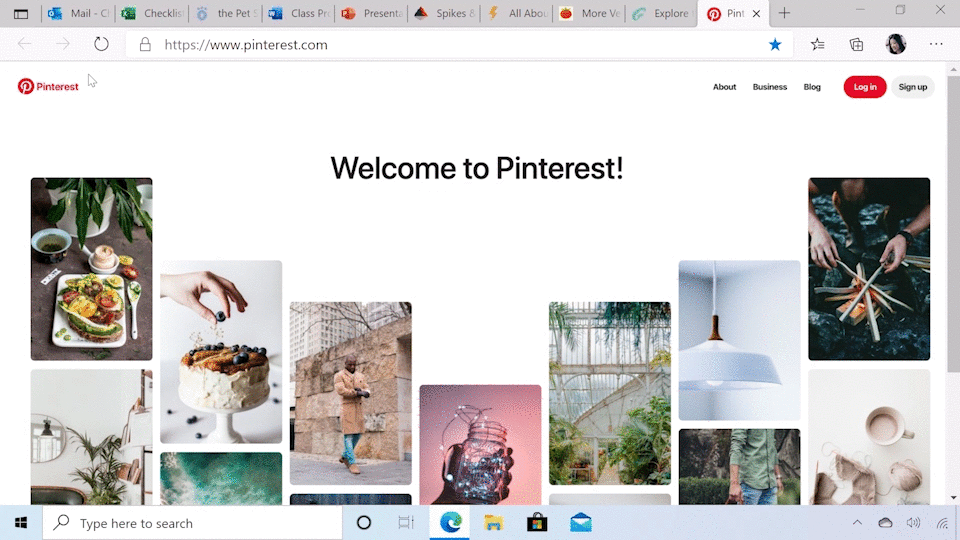
垂直製表符是使您鬼臉並問自己為什麼從未想過的那些功能之一。簡而言之,標籤欄位於瀏覽器的左側,而不是瀏覽器的頂部,每個標籤具有固定的寬度,可以留出足夠的空間來區分哪個頁面。
如果您打開的標籤頁超過了屏幕顯示空間的大小,則可以在列表中上下滾動。可以單擊選項卡,在列表中上下拖動,甚至可以選擇多個選項卡以在列表中上下拖動整個組。沒什麼比這更多的了,它是一個顯而易見的功能,它以最明智的方式消耗了現代景觀顯示器中可用的屏幕空間。
看到此功能的Linux用戶將更加內向地「我為什麼不想到這一點?」由於大多數原因,側面安裝台式機啟動器已經在Unity和Gnome中使用了很多年了,並且出於相同的原因。
不幸的是,垂直選項卡尚未向公眾開放-甚至在Canary或Dev版本中也是如此。
智能副本
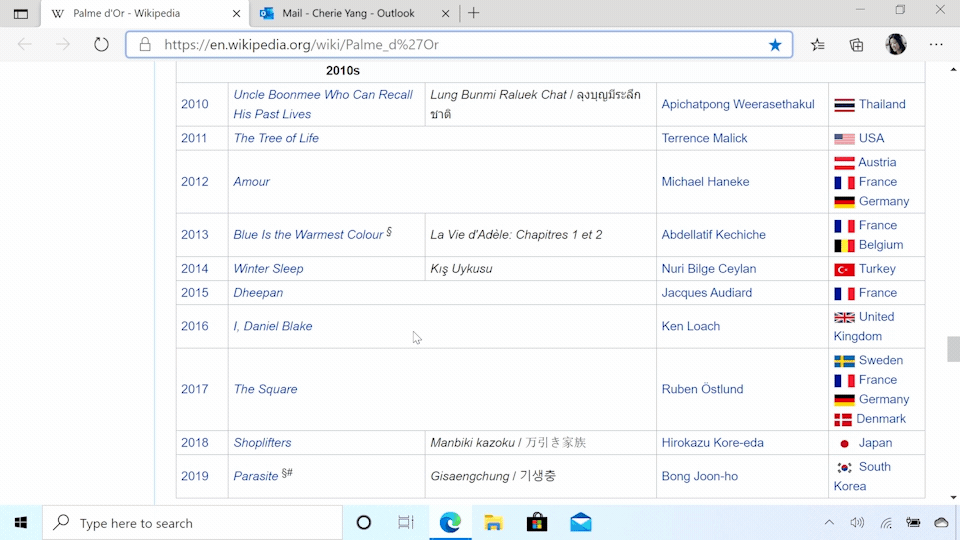
關於智能複製,沒有太多要說的—簡單地說,這是一個框式(而不是文本)式的複製操作,看上去比我們習慣的保留了更多的原始HTML格式,而且更加乾淨。
智能副本尚不可用,因此現在我們要採用Ben-Zur的話。她告訴我們,智能副本應該在下個月某個時候出現在Insider頻道中。
密碼監控,跟蹤保護和InPrivate增強功能
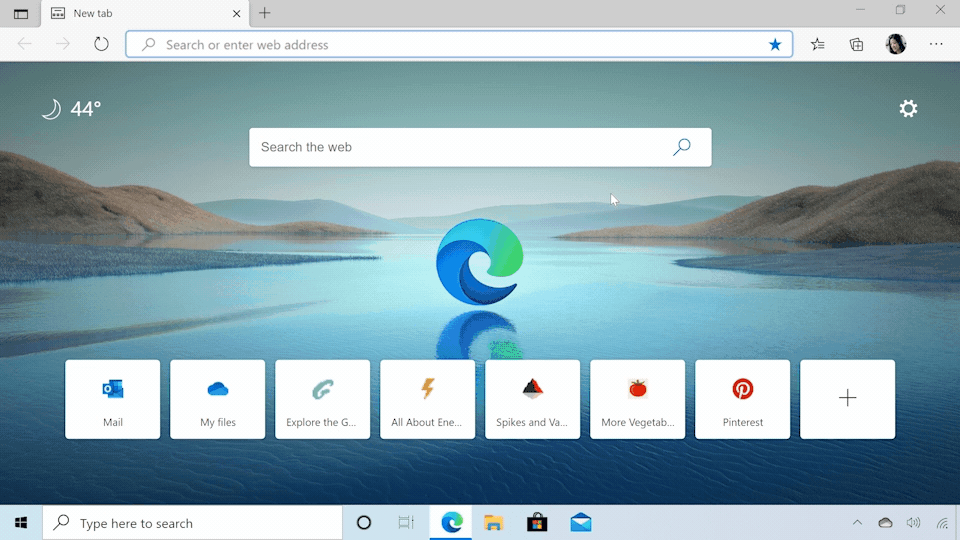
密碼監控器是實際上尚不可用的另一個功能。這是一項可選服務,它將自動對密碼欄位中的所有條目進行哈希處理,並對照索引已知密碼暴跌的雲服務檢查哈希。如果密碼的哈希值與已知的泄漏密碼的哈希值匹配,則密碼監控器會彈出警告對話框,您將有機會查看更多信息並選擇更安全的密碼。
新的跟蹤保護將使所有Firefox用戶立即熟悉並遵循類似的模板。跟蹤器阻止可以設置為基本,平衡或嚴格模式。在InPrivate模式下,用戶可以設置例外,更改阻止行為,以及查看已被阻止的跟蹤器列表。即使沒有最基本的設置(即使是最基本的設置),也阻止了「已知的有害」跟蹤器,儘管對於Edge使跟蹤器「有害」或「良性」的原因尚無立即明確的定義。
在星期一的博客文章中,關於InPrivate模式的承諾增強功能還沒有完全明確-對InPrivate會話和Web搜索的模糊承諾在關閉後即被刪除,並且「不與我或我的帳戶綁定」似乎與現有的Private並沒有什麼不同/ InPrivate /隱身模式我們已經在瀏覽器中使用很多年了。
高清Netflix
如果您在Windows 10 PC上觀看很多Netflix,並且擁有4K顯示器和強勁的環繞聲系統,那麼您剛剛找到了自己喜歡的Web瀏覽器-微軟已經與Netflix和流媒體巨頭建立了合作關係現在在Windows 10上為Microsoft Edge(僅Microsoft Edge)提供4K解析度,Dolby Audio和Dolby Vision。
如果您想知道為什麼(除了易手之外)4K視頻將在一種瀏覽器中可用,而在另一種瀏覽器中不可用,那麼您的猜測和我的一樣好。儘管如此,如果PC上的4K Netflix是您一直渴望的殺手級功能,那麼現在您至少有一個選擇。
Ben-Zur說此功能現在可用。

